Aktivieren des adaptiven Schnellladens auf dem Samsung Galaxy Tab S6
Einfache Schritte zum Aktivieren des adaptiven Schnellladens auf Ihrem Samsung Galaxy Tab S6 Adaptive Fast Charging ist eine Funktion des Samsung …
Artikel lesen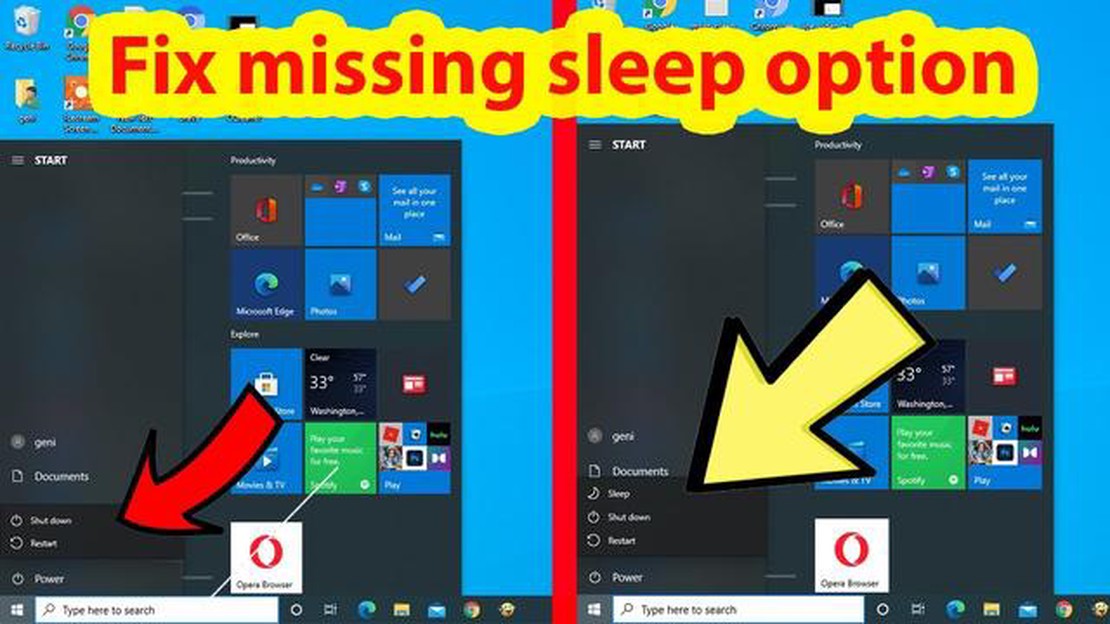
Der Ruhemodus in Windows 10 bietet eine bequeme Möglichkeit, den aktuellen Zustand Ihres Computers zu speichern und die Arbeit jederzeit schnell wieder aufzunehmen. Dies ist besonders nützlich, wenn Sie Ihre Arbeit vorübergehend unterbrechen oder den Computer verlassen müssen, ohne Anwendungen zu schließen oder ihn vollständig herunterzufahren. Bevor Sie den Ruhezustand nutzen können, müssen Sie ihn auf Ihrem Computer aktivieren.
Das Aktivieren des Ruhezustands in Windows 10 ist ganz einfach. Öffnen Sie das Startmenü und gehen Sie dann zu Einstellungen. Wählen Sie in diesem Bereich den Punkt “System” aus. Gehen Sie dann zu “Energie und Ruhezustand”, wo Sie Zugang zu den Ruhezustand-Einstellungen und Optionen haben.
Im Abschnitt “Energie und Ruhezustand” können Sie die Leerlaufzeit Ihres Computers einstellen, nach der das Betriebssystem automatisch den Ruhezustand aktiviert. Hier können Sie auch den Modus zum Ausblenden des Bildschirms einstellen oder verhindern, dass der Computer während der Akkulaufzeit automatisch in den Ruhezustand versetzt wird. Wählen Sie die für Sie passenden Einstellungen und klicken Sie auf “Übernehmen”.
Da der Ruhezustand nun aktiviert ist, können Sie jederzeit auf die Schaltfläche “Start” klicken und “Ruhezustand” oder “Ruhezustand” wählen, um direkt in den gespeicherten Zustand Ihres Computers zu wechseln. Im Ruhezustand bleiben alle Arbeiten und Anwendungen geöffnet und der Computer verbraucht nur wenig Strom. Sobald Sie Ihren Computer wieder aktivieren, können Sie dort weitermachen, wo Sie aufgehört haben.
Der Ruhezustand ist ein spezieller Betriebsmodus, mit dem Ihr Computer in einen Zustand mit geringem Stromverbrauch wechseln kann, wenn er nicht verwendet wird. Dies ist nützlich, wenn Sie Ihre Arbeit vorübergehend unterbrechen und die Energie Ihres Computers sparen möchten. In Windows 10 gibt es mehrere Möglichkeiten, den Ruhezustand zu aktivieren.
1. Über das Startmenü:
2. Mit dem Tastaturkürzel:
Drücken Sie die Tastenkombination Win + X, und wählen Sie dann “Energie und Ruhezustand” aus dem Kontextmenü. Wählen Sie dann “Ruhezustand”.
3. über die Energieeinstellungen:
Das war eine vollständige Anleitung zum Aktivieren des Ruhezustands in Windows 10. Stellen Sie sicher, dass Sie genügend Zeit haben, bevor Ihr Computer in den Ruhezustand geht, bevor Sie diese Funktion aktivieren. Andernfalls könnten Sie nicht gespeicherte Informationen verlieren.
Lesen Sie auch: Wie man Vampire Survivors Lagging-Probleme behebt
Der Ruhezustand in Windows 10 ermöglicht es Ihrem Computer, Energie zu sparen und in den Ruhezustand zu wechseln, wenn er nicht verwendet wird. Dies ist eine nützliche Funktion, mit der Sie Ihre Arbeit schnell wieder aufnehmen können, ohne Daten und Einstellungen zu verlieren.
Im Folgenden finden Sie eine Schritt-für-Schritt-Anleitung zur Aktivierung des Ruhezustands in Windows 10:
Lesen Sie auch: Chrome kann jetzt auf den genauen Standort einer Seite verlinken - IT-News
Um den Computer manuell in den Ruhezustand zu versetzen, können Sie die folgenden Schritte ausführen:
Klicken Sie mit der rechten Maustaste auf die Schaltfläche Start in der unteren linken Ecke des Windows-Bildschirms. 2. Wählen Sie “Energie und Ruhezustand”. 3. Wählen Sie im daraufhin angezeigten Menü die Option “Ruhezustand”.
Jetzt wissen Sie, wie Sie den Ruhezustand in Windows 10 aktivieren und wie Sie Ihren Computer manuell in diesen Modus versetzen können. Nutzen Sie diese Funktion, um Energie zu sparen und die Arbeit an Ihrem Windows 10-Computer schnell wieder aufzunehmen.
Um den Ruhezustand in Windows 10 zu aktivieren, müssen Sie das Startmenü öffnen und auf die Schaltfläche “Energie” klicken. Wählen Sie dann die Option “Ruhezustand” und klicken Sie darauf. Ihr Computer wird nun in den Ruhezustand versetzt.
Wenn die Schaltfläche “Ruhezustand” im Menü “Energie” fehlt, wurde sie möglicherweise aufgrund Ihrer Energieeinstellungen ausgeblendet. Um diese Schaltfläche zu sehen, müssen Sie in die Energieeinstellungen gehen. Öffnen Sie “Systemsteuerung”, wählen Sie “Energie” und klicken Sie auf “Aktion für die Energietaste auswählen”. Wählen Sie dann im Menü “Aktion auswählen, die der Computer beim Schließen des Deckels ausführt” die Option “Ruhezustand”. Die Schaltfläche “Ruhezustand” sollte nun im Menü “Energie” angezeigt werden.
Ja, Sie können den Ruhezustand für nur einen Benutzer auf einem Windows 10-Computer einrichten. Gehen Sie dazu zu Einstellungen > System > Energie & Ruhezustand und wählen Sie die gewünschten Einstellungen für diesen Benutzer aus. Für die anderen Benutzer werden die allgemeinen Energieeinstellungen verwendet.
Um die Zeit zu ändern, nach der der Computer in den Ruhezustand versetzt wird, gehen Sie zu Einstellungen > System > Energie & Ruhezustand und suchen Sie den Abschnitt Ruhezustand. In diesem Bereich können Sie die Verzögerungszeit für den Ruhezustand Ihres Computers, Laptops oder angeschlossenen Bildschirms festlegen. Bewegen Sie einfach den Schieberegler auf die gewünschte Position.
Ja, Sie können den Energiesparmodus in Windows 10 deaktivieren. Gehen Sie dazu zu Einstellungen > System > Energie und Ruhezustand und suchen Sie den Abschnitt Ruhezustand. Wählen Sie in diesem Abschnitt die Option “Nie” aus der Liste der Optionen Anzeige aus und Standby. Danach wechselt der Computer nicht mehr in den Ruhezustand.
Um den Ruhezustand in Windows 10 zu aktivieren, können Sie einfach den Deckel Ihres Laptops schließen (falls Sie einen haben) oder auf die Schaltfläche “Start” in der unteren linken Ecke des Bildschirms klicken, das Energiesymbol auswählen und dann auf “Ruhezustand” klicken. Sie können auch die Leertaste auf Ihrer Tastatur drücken und “Ruhezustand” aus dem Startmenü auswählen.
Einfache Schritte zum Aktivieren des adaptiven Schnellladens auf Ihrem Samsung Galaxy Tab S6 Adaptive Fast Charging ist eine Funktion des Samsung …
Artikel lesenDie 12 besten Websites für die Erstellung des perfekten Lebenslaufs Die Erstellung eines aussagekräftigen Lebenslaufs ist ein wichtiger Schritt im …
Artikel lesenLeague of legends mega reveal stream rundown. Es gibt Ereignisse in der Welt der Spiele, die bei den Fans für Aufsehen sorgen. Ein solches Ereignis …
Artikel lesenExabytes WordPress-Hosting-Bewertungen: Bewertung, Preise und Funktionen. Exabytes WordPress Hosting ist eine der führenden …
Artikel lesenVerwendung von Android-Handys als kabellose Computerlautsprecher Die moderne Technologie ermöglicht es uns, unsere Geräte in verschiedenen …
Artikel lesenFitbit Versa 4 Unreagierender Bildschirm beheben Wenn Sie eine Fitbit Versa 4 Smartwatch besitzen und Probleme mit einem nicht reagierenden Bildschirm …
Artikel lesen